mkiimage
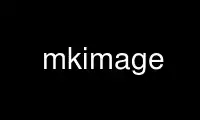
これは、Ubuntu Online、Fedora Online、Windows オンライン エミュレーター、または MAC OS オンライン エミュレーターなどの複数の無料オンライン ワークステーションの XNUMX つを使用して、OnWorks 無料ホスティング プロバイダーで実行できるコマンド mkimage です。
プログラム:
NAME
mkimage - U-Boot 用のイメージを生成する
SYNOPSIS
mkiimage -l [画像 file 名]
mkiimage [オプション] -f [イメージツリーソースファイル] [画像 file 名]
mkiimage [オプション] -F [uimageファイル名]
mkiimage [オプション] (遺産 モード)
DESCRIPTION
XNUMXμmの波長を持つ mkiimage コマンドは、U-Boot ブート ローダーで使用するイメージを作成するために使用されます。 これらは
イメージには、Linux カーネル、デバイス ツリー BLOB、ルート ファイル システム イメージ、ファームウェアを含めることができます
画像などを個別に、または組み合わせて使用できます。
mkiimage は XNUMX つの異なる形式をサポートしています。
古い レガシー 画像 format は個々の部分 (カーネル イメージ、
デバイス ツリー BLOB と RAM ディスク イメージ) を追加し、情報を含む 64 バイトのヘッダーを追加します。
ターゲット アーキテクチャ、オペレーティング システム、イメージ タイプ、圧縮方法、エントリ ポイントについて、
タイムスタンプ、チェックサムなど。
新しい FIT (平らにした 画像 木) 形式でアーカイブしたプロジェクトを保存します. 画像をより柔軟に処理できるようになります
また、より強力なチェックサムによりイメージの完全性保護も強化されます。
検証済みブートもサポートします。
OPTIONS
リスト 画像 情報:
-l [画像 file 名]
mkimage は、既存の U-Boot イメージのヘッダーに含まれる情報をリストします。
創造する 古い レガシー 画像:
-A [建築]
アーキテクチャを設定します。 サポートされているリストを表示するには、アーキテクチャとして -h を渡します。
アーキテクチャ。
-O [os]
オペレーティングシステムを設定します。 u-bootのbootmコマンドはOSの種類によって起動方法を変更します。 合格
OS として -h を使用すると、サポートされている OS のリストが表示されます。
-T [画像 type]
画像の種類を設定します。 サポートされているイメージ タイプのリストを表示するには、イメージとして -h を渡します。
-C [ type]
圧縮タイプを設定します。 サポートされているリストを表示するには、圧縮として -h を渡します
圧縮タイプ。
-a [負荷 住所]
ロードアドレスをXNUMX進数で設定します。
-e [エントリ ポイント]
エントリポイントをXNUMX進数で設定します。
-l 画像の内容を一覧表示します。
-n [画像 名]
イメージ名を「イメージ名」に設定します。
-d [画像 データ file]
「画像データファイル」の画像データを使用します。
-x XIP (その場で実行) フラグを設定します。
創造する FIT 画像:
-c [コメント]
署名時に追加するコメントを指定します。 通常、これは役立つメッセージです
これは、イメージがどのように署名されたか、またはその他の有用な情報を説明します。
-D [dtc オプション]
の作成に使用されるデバイス ツリー コンパイラに特別なオプションを提供します。
画像。
-f [画像 ツリー source file]
FIT イメージの構造と内容を記述するイメージ ツリー ソース ファイル。
-F 既存の FIT イメージを変更する必要があることを示します。 dtc コンパイルはありません
実行されるため、-f フラグを指定しないでください。 これは画像に署名するために使用できます
最初のイメージ作成後に追加のキーを使用します。
-k [キーディレクトリ]
署名に使用するキーを含むディレクトリを指定します。 このディレクトリは、
秘密鍵ファイルが含まれている署名と証明書に使用する .key
検証に使用する .crt (公開キーを含む)。
-K [キーの宛先]
公開キーを書き込むためのコンパイル済みデバイス ツリー バイナリ ファイル (通常は .dtb) を指定します。
情報を入力します。 秘密キーを使用してイメージに署名すると、対応する
公開キーは、実行時検証のためにこのファイルに書き込まれます。 通常、
ここのファイルは、U-Boot の CONFIG_OF_CONTROL によって使用されるデバイス ツリー バイナリです。
-r FIT の署名に使用されるキーが必要であることを指定します。 これは、次のことを意味します。
ブートするイメージが確認されました。 このオプションを使用しない場合、検証は次のようになります。
オプション (テストには役立ちますが、リリースには役立ちません)。
例
画像情報のリスト:
mkiimage -l u画像
圧縮された PowerPC Linux カーネルを使用してレガシー イメージを作成します。
mkiimage -A powerpc -O linuxの -T kernel -C gzip \
-a 0 -e 0 -n Linux -d vmlinux.gz u画像
圧縮された PowerPC Linux カーネルを使用して FIT イメージを作成します。
mkiimage -f カーネル.its カーネル.itb
圧縮カーネルを使用して FIT イメージを作成し、/public/signing-keys 内のキーで署名します。
ディレクトリ。 対応する公開キーを u-boot.dtb に追加し、どのキーの公開キーもスキップします
見つからない。 コメントも追加します。
mkiimage -f カーネル.its -k /公開/署名キー -K u-boot.dtb \
-c カーネル 3.8 画像 の 製造 デバイス カーネル.itb
既存の FIT イメージを更新し、追加のキーで署名します。 対応するパブリックを追加
u-boot.dtb にキーを入力します。 これにより、新しいファイルで使用可能なキーを持つすべてのイメージが再署名されます。
ディレクトリ。 使用できないキーによる署名を要求するイメージはスキップされます。
mkiimage -F -k /secret/署名キー -K u-boot.dtb \
-c カーネル 3.8 画像 の 製造 デバイス カーネル.itb
ホームページ
http://www.denx.de/wiki/U-Boot/WebHome
onworks.net サービスを使用してオンラインで mkimage を使用する
